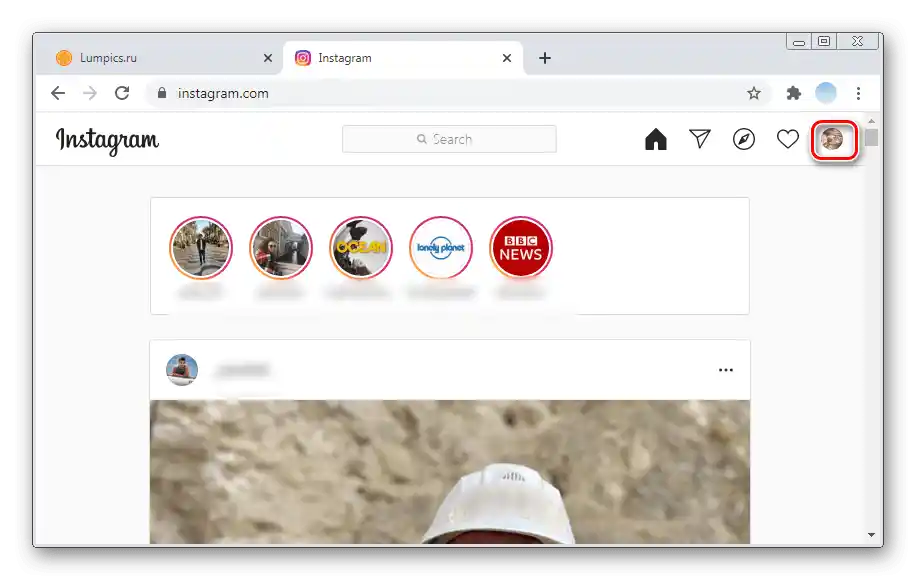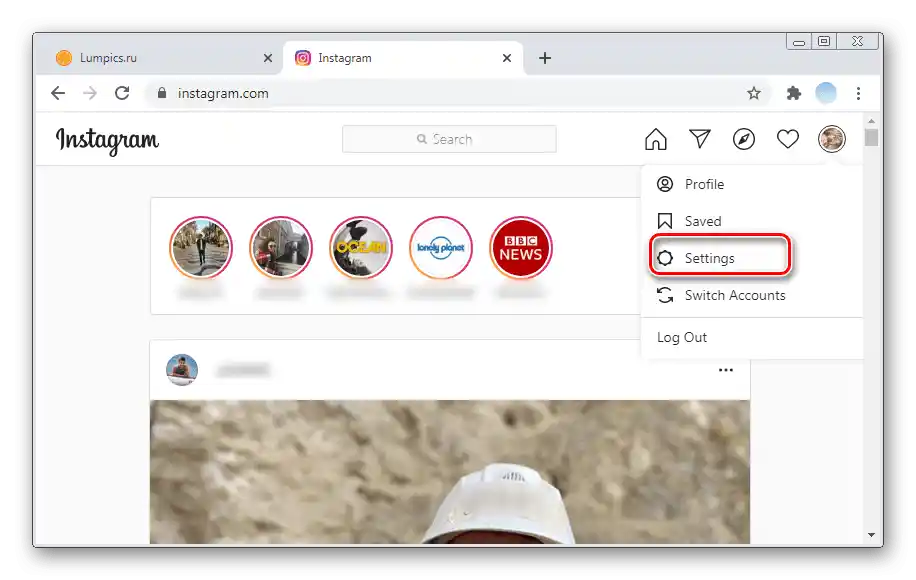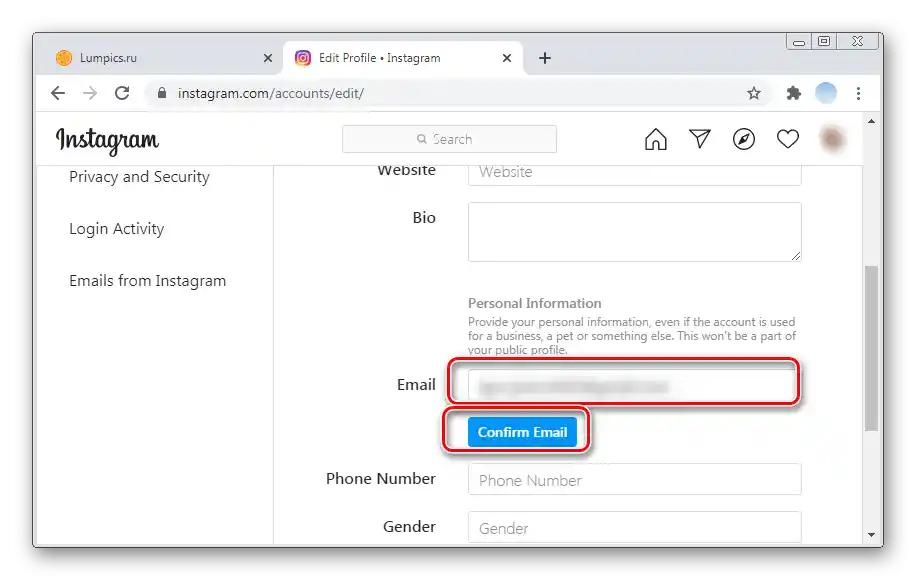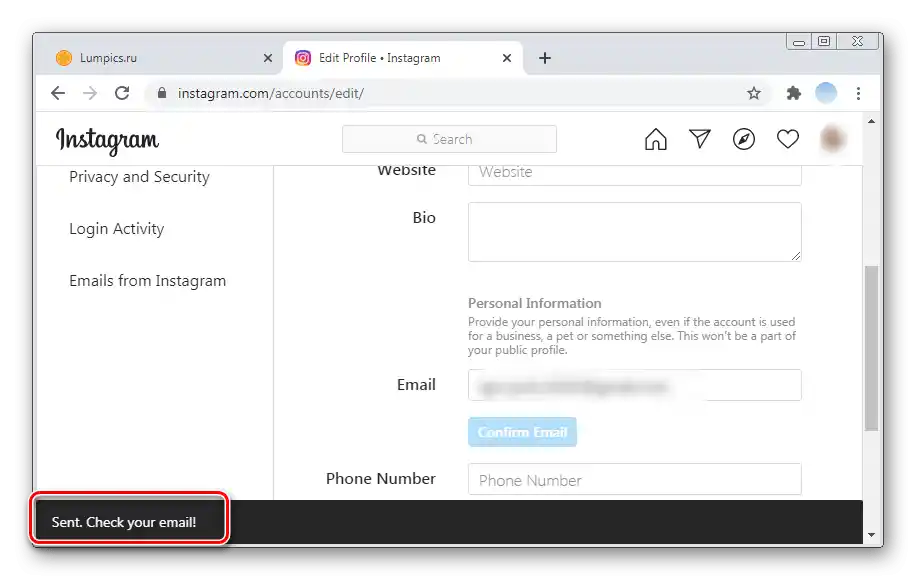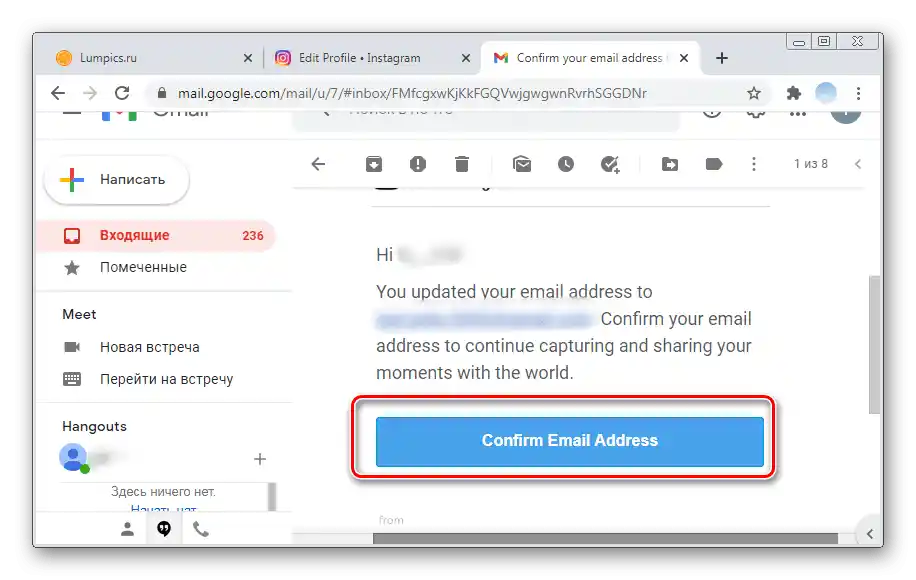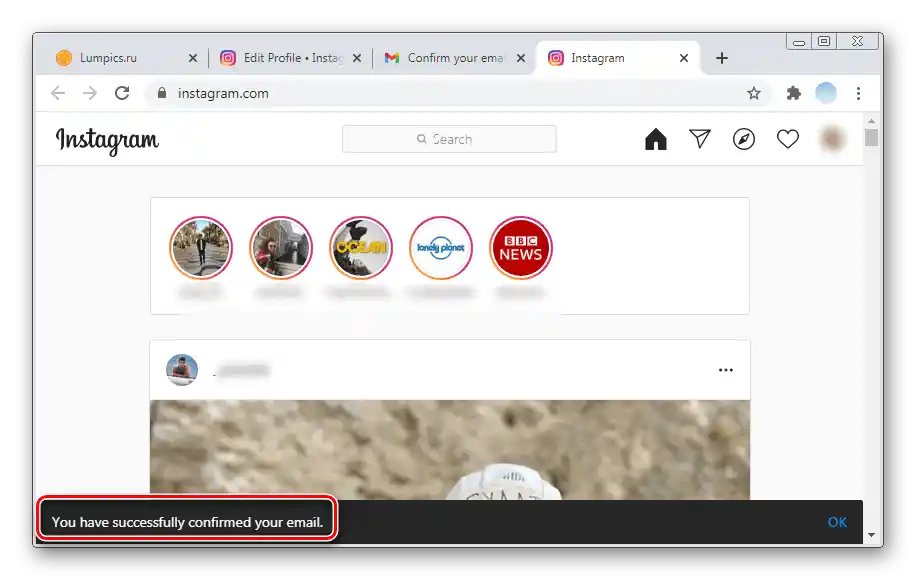Варіант 1: Мобільні додатки
Додавання або зміна адреси електронної пошти через офіційні мобільні додатки Instagram для iOS та Android займає всього кілька хвилин. На відміну від браузерної версії, яка буде розглянута в наступній частині статті, додаток не вимагає додаткового підтвердження пошти.
- Відкрийте додаток на смартфоні та у правому верхньому куті натисніть на три горизонтальні лінії для переходу в розділ меню.
- Виберіть "Налаштування".
- Перейдіть у "Обліковий запис".
- Натисніть рядок "Особиста інформація".
- Виберіть "Електронна пошта".
- Введіть необхідну адресу електронної пошти та торкніться кнопки "Готово".
- З'явиться повідомлення про те, що електронна адреса була успішно додана.
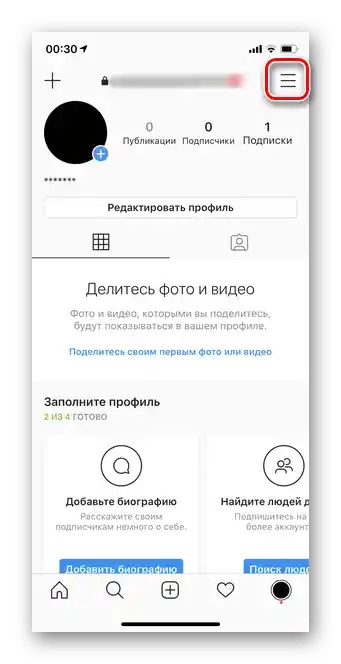
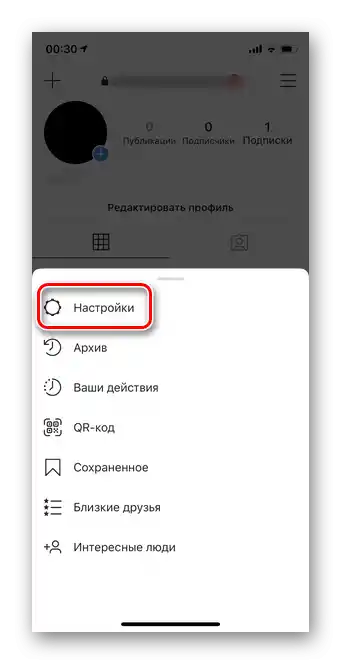
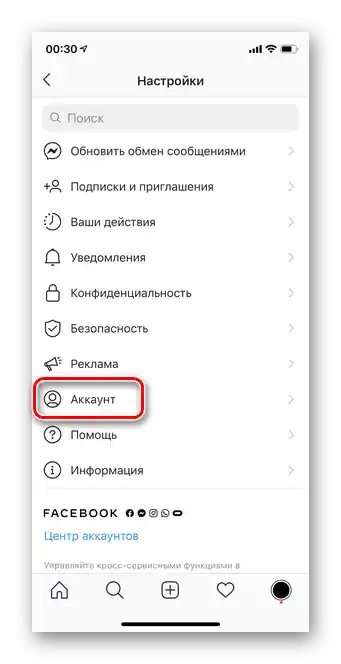
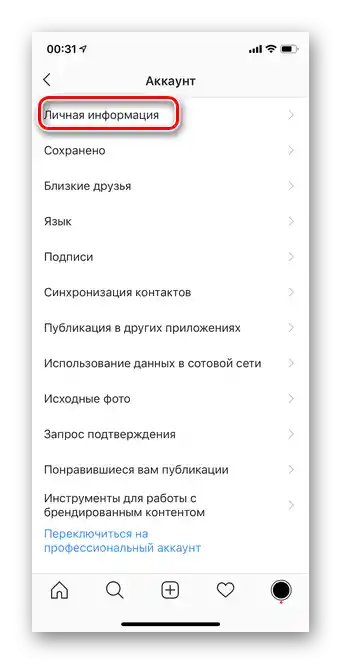
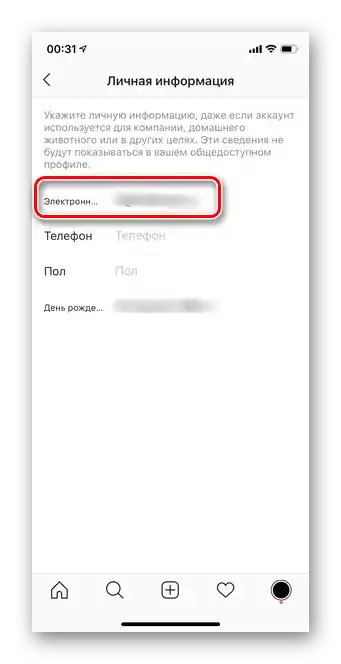
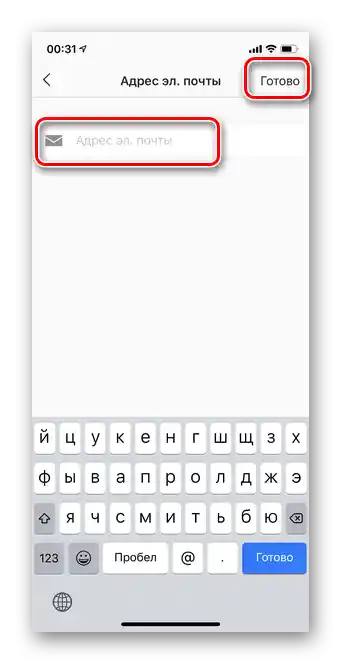
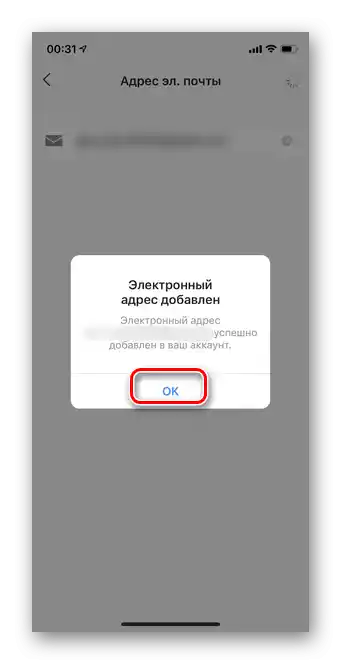
Варіант 2: ПК-версія
Користувачі браузерної версії Instagram можуть додавати та змінювати адресу прив'язаної електронної пошти в будь-який час.
- В будь-якому браузері відкрийте Instagram. Клікніть на свій аватар у правому верхньому куті.
- У випадаючому списку виберіть розділ "Налаштування" (в англійській версії — "Settings").
- В відкритому вікні прокрутіть список до поля "Email". Впишіть адресу своєї електронної пошти та натисніть на "Підтвердити Email" (в англійській версії — "Confirm Email").
- В нижній частині екрану з'явиться повідомлення про те, що на вказану адресу електронної пошти було надіслано лист.
- Зайдіть у свій поштовий сервіс.У листі від Instagram оберіть "Підтвердити електронну адресу" (в англійській версії — "Confirm Email Address").
- Після підтвердження автоматично відкриється сторінка Instagram з повідомленням про додану електронну адресу.